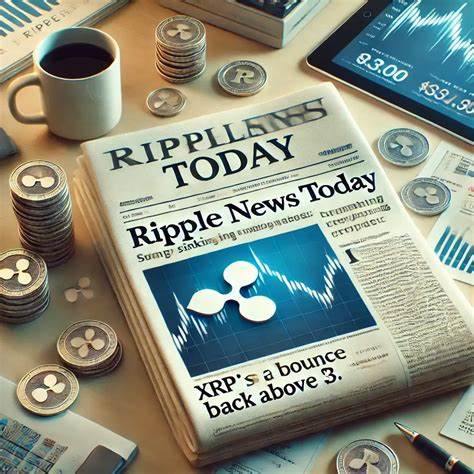键盘背光灯是近年来许多中高端笔记本电脑和外接键盘的标配功能。它有效提升了用户在低光环境下的使用体验,使夜间打字变得轻松且更加精准。然而,键盘背光灯也会加速电池消耗,如果您不了解如何合理开关背光灯,可能会导致电力浪费。面对不同品牌和型号的电脑,背光灯的开启和关闭方式也不尽相同。本文将详细介绍在Windows电脑或笔记本上使用五种有效方法来打开或关闭键盘背光灯,帮助您轻松驾驭这一实用功能。首先,最直接的方式便是使用专用的快捷键来控制键盘背光。
大多数笔记本电脑的键盘上方功能键行中会配备一个带有“太阳”或“灯光”图标的专门按键,用以切换背光灯的开启与关闭。例如,戴尔(Dell)品牌通常在F5至F10之间安排了背光灯快捷键,宏碁(Acer)会选择F9键,而联想(Lenovo)用户则可能需要同时按下Fn键和Esc键或者Fn键与空格键组合来实现切换。按下这些按键能轻松调节背光灯的亮度或完全关闭背光,操作简单快捷。对于使用外接键盘的用户,很多高端游戏键盘或专业键盘内置了专门的背光控制按钮。这通常是一个独立于主键区的按键,一般位于键盘边缘,标有完整的太阳图标。按下这个按钮即可实现背光灯的开启、关闭或者变更颜色和光效,部分品牌还支持复杂的RGB灯光控制,允许用户根据喜好定制丰富的灯光效果和动画。
第三种方法是通过Windows自带的“移动中心”来管理键盘背光。Windows移动中心集成了笔记本电脑多项设置的快捷管理功能。当您在Windows搜索栏输入“移动中心”并打开它后,可以在其中找到“键盘”一栏。这里有一个滑块可以调节键盘背光的亮度,用户可以选择开启或关闭背光灯。该方法非常适合没有特定快捷键的设备或者功能键失效时的备用手段。除此之外,不少电脑厂商为其设备提供了专门的管理软件,允许用户通过程序界面自定义键盘背光。
以戴尔的Dell Premier、联想的Lenovo Vantage以及宏碁的Acer Quick Access等为例,用户可以在软件中找到键盘灯光设置,开启或关闭背光灯、调整亮度甚至更改背光颜色。某些外接RGB机械键盘也配备了自主定制软件,如Corsair iCUE、Razer Synapse等,通过软件可以实现更细致的灯效管理和灯光同步。最后,如果上述方法均无法正常控制背光灯,您还可以进入电脑的BIOS设置寻找键盘背光相关选项。开机时按压指定的功能键,如F1、F2、F10、Delete或Esc进入BIOS界面,以具体设备说明书为准。在BIOS的键盘设置里,通常会有“键盘背光超时”或“键盘照明”相关选项,您可以选择开启或禁用背光灯,保存设置后重启电脑以生效。除了开启与关闭背光灯,用户在遇到背光灯无法点亮的情况时,排查系统和软件问题尤为重要。
确保键盘驱动程序是最新版本,可以在设备管理器中检查键盘驱动,尝试更新或重新安装。Windows系统内置的键盘疑难解答工具也可能帮助识别和修复相关问题。此外,调整系统亮度和后台软件设置,重启电脑通常是修复常见故障的有效举措。需要注意的是,不同品牌和型号的电脑操作存在差异,具体按键布局和奇偶功能组合可能不一致,用户应参考自己的设备说明书或厂商官网获取准确快捷键组合。此外,频繁开启键盘背光会对电池续航产生一定影响,在白天或有充足环境光时,关闭背光以延长续航时间是最佳选择。综上所述,开启和关闭Windows电脑或笔记本的键盘背光灯主要可以通过功能快捷键、外接键盘专用按键、Windows移动中心、厂商管理软件以及BIOS设置五种途径实现。
每种方法都有其适用场景和操作难度,用户可根据自身设备和实际需求灵活选用。掌握这些技巧,不仅提升夜间打字体验,同时还能有效管理电池续航,避免因背光灯持续开启导致的能源浪费。遇到无法解决的问题及时联系厂商服务中心获取专业帮助,是保障设备正常使用的明智选择。